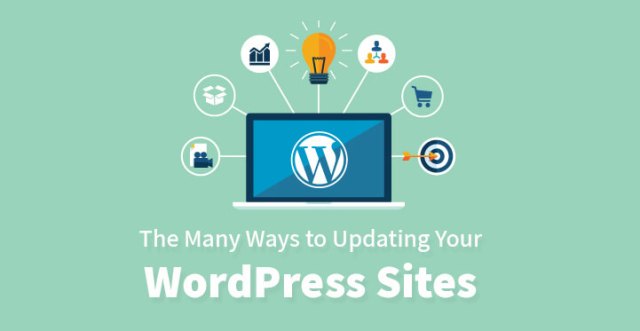
如果您正在运营 WordPress 网站,那么您肯定需要阅读此内容; 事实上,在所有平台中,WordPress 恰好是最好的平台之一,因为它装载了所有高级功能、适应性和开源的事实。
事实上,WordPress 一直在不断改进,它的 CMS 恰好是最好的之一。 也就是说,大多数用户的网站经常由于各种原因而崩溃,其中大多数是由外部插件引起的,然后是更新问题。
将您的网站更新到最新版本很重要,但每隔一段时间,计划的更新可能会由于各种原因而失败,这些原因包括流氓插件和添加到您网站的自定义代码。
这可能会导致您出现严重的停机时间,并且您最终可能会花费数小时进行维护。 为了避免这个问题。
请务必阅读本文的其余部分,以了解可用于手动更新 WordPress 网站的各种方法,并在此过程中确保您运行的是最新版本而不是过时的版本。
1. 为什么在您的网站上运行最新版本对您很重要:
每次更新都会为上次发现的各种错误带来补丁; 事实仍然是没有程序是完美的,这同样适用于 WordPress。 每次 WordPress 推出更新时,都会以某种方式在软件中发现新的错误并需要修复。
这就是为什么运行带有必要补丁的最新版本软件很重要,这样您就可以在您的网站上为客户提供更好的安全性。
2. 定期备份您的网站:
经常备份您的网站总是一个好主意; 一些网络主机允许您这样做,最好接受他们的报价并定期备份您的所有文件。
您永远不知道预定的更新是否会顺利进行,因此请确保备份您的所有核心文件和其他所有文件。
3.兼容性问题:
如果您在您的网站上使用外部插件,那么在升级之前检查它们将是一个好主意。 只需检查 WordPress 目录中的兼容性,就可以很好地了解相关插件是否兼容。
并在最新更新后重复该练习,以确保所有插件都可以在最新版本的 WordPress 上正常工作。
4、一键更新:
有两种方法可以更新您的网站,一种是使用您可以从管理仪表板访问的一键式版本,另一种是手动完成。 让我们仔细看看一键更新的方法; 对于初学者,您需要登录到您的管理区域。
您应该能够看到仪表板> 插件,这应该是您已安装并且当前在您的网站上运行的所有插件。
您还应该在它们旁边看到一个更新按钮; 并且您还应该在后端发现 WordPress 更新横幅,尤其是在当前有可用更新的情况下。
在更新核心文件之前,必须先更新所有插件和主题文件。 更新所有主题文件和插件后,您可以单击蓝色的大按钮。
这应该会导致 WordPress 下载并安装最新版本,您暂时无需执行任何其他操作。
5.手动更新:
计划更新无法正常工作的原因有很多,它可能源于自定义代码的兼容性问题。
无论哪种方式,好消息是您也可以手动更新您的网站; 在进行任何手动更新之前,您需要做的第一件事就是完全备份所有文件。 前往 WordPress 网站并下载最新版本并将其保存在您的系统上。
现在,您需要停用所有旧插件,然后您需要在 FTP 客户端的帮助下访问您的根目录。
登录后,您需要删除旧的 WordPress 文件,除了 wp-content 文件夹、wp-includes/languages、wp-content 文件夹内的自定义内容(包括插件)以及 htaccess 文件和 robots.txt。
所有这些都是必不可少的,您可以删除其余的。
现在,您可以使用 FTP 客户端将系统中的所有文件上传到根目录,并确保您只上传新文件,而不是覆盖已经存在的文件。
您还需要前往 WordPress 管理员并运行所需的脚本进行更新。 还要确保通过转到设置并单击“永久链接”来升级网站上所需的永久链接。
此外,您可能还需要检查管理仪表板中的插件和主题,以查看它们是否显示正确的版本并且确实已更新。
确保您一一激活所有插件,检查您的网站并每次重新加载以查看网站是否正常运行。
如果是这样,那么您的插件应该不会引起任何问题。 您还需要生成新的安全密钥并将其添加到您的 wp-config 文件中,仅此而已。 您已使用最新版本的 WordPress 手动更新您的网站。
诚然,手动版本听起来工作量更大,但它相当简单,不应该占用你太多时间。 事实上,这些是您可以更新您的网站并确保它当前在最新版本上运行的方法,没有各种错误。
这样,您可以确保您的数据和信息保持安全,并为您的客户提供同样的服务。

